Поправете грешка ERR_CERT_COMMON_NAME_INVALID
Когато посетите уебсайт, който използва HTTPS , той също предлага SSL сертификат на браузъра, за да потвърди неговата самоличност. Въпреки че има много неща вътре, едно нещо, което включва, е URL адресът(URL) на уебсайта. В случай, че сертификатът не съвпада с URL адреса(URL) на въведения от потребителя, това ще доведе до предупреждение – Сертификатът на сървъра не съвпада, (Server’s certificate does not match,) ERR CERT COMMON NAME НЕВАЛИДЕН(ERR CERT COMMON NAME INVALID) и че връзката не е частна и сайтът може да се опита да открадне вашия данни. В тази публикация ще споделим как да отстраним този проблем.
ERR_CERT_COMMON_NAME_INVALID
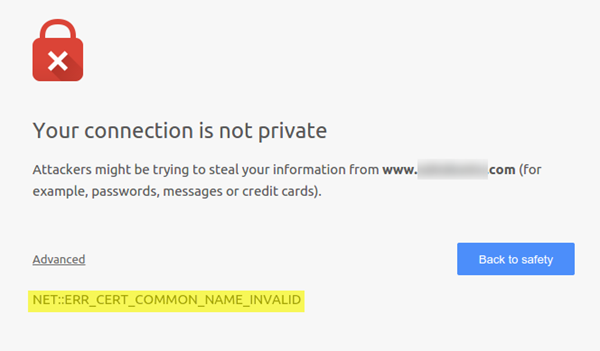
1] Проверете сертификата
Ако вие сте собственикът на уебсайта, който получава тази грешка, трябва да проверите дали сертификатът е правилно инсталиран и конфигуриран на сървъра.
2] Проверете вашия хост файл
Windows използва HOST файл(HOST file) , който първо се проверява, когато иска да разреши уебсайта на IP адрес. Ако по някаква случайност този хост файл е променен от злонамерен софтуер, той ще пренасочи към злонамерен уебсайт, който ще изглежда като оригиналния уебсайт, но на различен IP адрес и без подходящ SSL сертификат. Уверете(Make) се, че сте премахнали всеки екземпляр на уебсайта в този файл и го запазете.
3] Използвайте Google Public DNS

- На първо(First) място, щракнете с десния бутон върху иконата на мрежата(Network) на лентата на задачите и изберете Център за мрежи(Network) и споделяне(Sharing Center) .
- Изберете „Промяна на настройките на адаптера“.
- Потърсете мрежовата връзка, която се използва за свързване с интернет, опцията може да бъде или „Local Area Connection“ или „Wireless Connection“.
- Щракнете с десния бутон върху него и щракнете върху Свойства.
- Изберете новия прозорец, за да изберете „ Интернет протокол 4(Internet Protocol 4) ( TCP/IPv4 )“ и след това щракнете върху бутона Свойства(Properties) .
- Кликнете(Click) върху квадратчето за отметка за „ Използвайте(Use) следните адреси на DNS сървъри“ в новия прозорец.
- Въведете 8.8.8.8 и 8.8.4.4
- Накрая щракнете върху OK и излезте.
Един от тези съвети трябва да ви помогне да поправите тази грешка. Това може да се случи във всеки браузър като Chrome и т.н., но най-вече е проблем на ниво компютър или сървър.
Related posts
Коригирайте ERR_CERT_COMMON_NAME_INVALID в Chrome
Коригиране на BitLocker Drive Encryption не може да се използва, грешка 0x8031004A
Поправете кодовете за грешка при инсталиране и актуализиране на Microsoft Edge
Коригиране на криптирането на устройството е временно спряна грешка в Windows 11/10
Поправка Това приложение не може да отвори грешка в приложението Office в Windows 10
Настройката на BitLocker не успя да експортира хранилището BCD (данни за конфигурация на зареждане).
Поправете грешка при неуспех при показване на опции за сигурност и изключване в Windows
Поправете грешка в приложението WerMgr.exe или WerFault.exe в Windows 11/10
HTTPS сайтовете не се отварят в нито един браузър на компютър с Windows
Отстранете проблеми с принтера с Printer Troubleshooter в Windows 11/10
Поправете грешка в събитието 1020 и 1008 Microsoft-Windows-Perflib грешка
Поправете грешка CLR20R3 при стартиране на приложението
Инструмент за отстраняване на неизправности със сензори: Поправете проблеми със сензор, движение, местоположение
Грешка при отдалеченото извикване на процедурата при използване на DISM в Windows 11/10
Поправете, че OBS Display Capture не работи правилно в Windows 11/10
Поправете съобщението, че компютърът ви не стартира правилно в Windows 11/10
Автоматичното завъртане на екрана не работи или е в сиво в режим на таблица
КОРЕКЦИЯ Вашият принтер се нуждае от вашето внимание, принтерът се нуждае от намеса на потребителя
Поправете грешка при придобиване на лиценз на Microsoft Store в Windows 11/10
Коригирайте проблема с неоткрития общ PnP монитор в Windows 11/10
